Os navegadores, como o Google Chrome, “guardam” o seu histórico de navegação de maneira bem segura. Dessa forma, sempre que você precisar examiná-lo, você poderá obter ele de modo fácil. Além disso, existem diferentes métodos com a ajuda dos quais você pode pesquisar seu histórico de navegação no celular. Portanto, neste artigo, mostraremos diferentes maneiras de como ver o histórico de navegação do Chrome, do Mozilla e até de forma “remota”. Confira:
Veja também como ver o histórico do seu roteador!
Como ver o histórico de navegação do Chrome no celular?

O método para conseguir ver o seu histórico de navegação no Chrome é bem simples. Dessa forma, veja 3 maneiras de como ver o seu histórico de navegação no celular:
- Use o menu para visualizar o histórico;
- Veja o histórico com a “URL de comando”;
- Clique nas miniaturas para acessar as páginas visualizadas historicamente.
1. Utilizando o menu para ver o histórico de visualização
- Primeiramente, quando você estiver no Chrome, verá o botão “Personalizar e controlar o Google Chrome” no canto superior direito. Dessa forma, pressione ele;

2. Em seguida, você verá a opção “Histórico”. Dessa forma, pressione a opção “Histórico”.

Agora, você verá uma nova página mostrando todo o histórico do que você fez no passado. Além disso, selecione qualquer um dos links disponíveis para abrir o site em uma nova guia do Chrome.
2. Exibindo o histórico usando a “URL de comando”
Você também pode visualizar o seu histórico do Chrome simplesmente abrindo uma nova guia. Portanto, digite a URL de comando “chrome://history” na barra de endereços e confime. Em seguida, você verá a página do histórico à sua frente.

3. Histórico de miniaturas

Nas versões para PC e celular, o Chrome exibirá miniaturas ou ícones favoritos na nova página da guia. Dessa forma, essas miniaturas são as páginas acessadas recentemente, que são mostradas no histórico. Assim, você pode selecionar uma delas para abrir o site de forma mais rápida.
O Chrome permite maneiras diferentes de acessar o histórico de navegação, conforme explicado acima. Esses métodos ajudarão você a abrir suas páginas favoritas de forma muito rápida. Além disso, você também pode adicionar uma página aos favoritos e sincronizar com sua conta do Google. Dessa forma, você pode abrir a página marcada em todos os seus dispositivos.
Como ver o histórico de navegação do Mozilla no celular?
- Primeiramente, inicie o navegador e vá para a guia “Histórico”;
- Em seguida, caso a guia “Histórico” não esteja disponível, abra o menu do navegador tocando nos três pontos verticais na parte superior direita da tela e selecione “Histórico”;
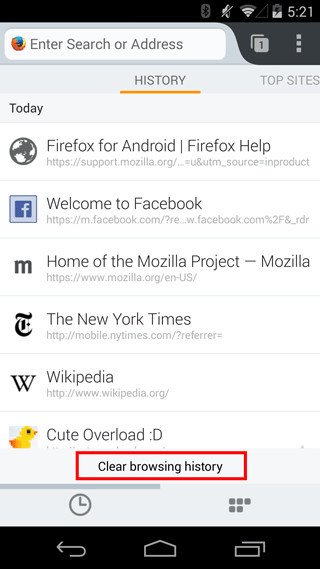
Como ver o histórico de navegação do celular de forma remota?

Se você é pai ou mãe, pode dar privacidade ao seu filho, mas também precisa se certificar de que ele não está visitando as partes mais obscuras da Internet. Da mesma forma, se você é um empregador, pode estar interessado em saber o que seus funcionários fazem na internet com o celular da empresa. Portanto, seja qual for o motivo pelo qual você deseja acessar o histórico de pesquisa e navegação na Web de alguém em seus dispositivos Android, existem algumas maneiras de fazer isso de forma remota.
Se você quiser saber como visualizar ou acompanhar o histórico do navegador do dispositivo Android de outra pessoa, precisará da ajuda de uma ferramenta de terceiros como o PanSpy. Este app é uma solução de rastreamento por celular com todos os recursos que permite acessar remotamente o histórico de navegação do dispositivo de destino, incluindo o link do site de navegação, os registros corretos da data e hora da navegação e as informações disponíveis para os históricos de navegação.
Além disso, com ele você poderá monitorar o histórico do navegador da Web no Android, pode espionar seus SMS, localização, contatos, registros de chamadas, Keylogger, apps, E-mails, bate-papos como o Facebook, WhatsApp, Snapchat e etc. No entanto, são suportados apenas dispositivos Android, incluindo o Samsung, Huawei, HTC, Oppo, Sony e LG. Por fim, eles precisam estar executando o Android versão 5.0 ou superior.
Principais recursos do Pan Spy
- Acompanhar a atividade do celular: registros de chamadas, mensagens, e-mails, documentos, calendário, fotos, vídeos, apps e muito mais;
- Localização atual do celular: GPS, Geofencing, registrador WiFi;
- Monitore aplicativos sociais: WhatsApp, Skype, Facebook, Instagram, Snapchat, Line, Kik, Tinder, Hangouts e muito mais;
- Controle remoto: Bloqueador de apps e restrição de agendamento.
Três etapas para verificar o histórico de navegação no Android com o PanSpy:
Etapa 1: Crie uma conta PanSpy
Primeiramente, acesse o site do PanSpy, clique no botão “Inscrever-se”. Digite seu e-mail autêntico para criar uma conta. Dessa forma, você receberá um e-mail de confirmação para ativar sua conta. Em seguida, siga o Assistente de instalação para concluir o processo de instalação.

Etapa 2: Instale o app e configure
Basta selecionar uma assinatura de sua preferência nas duas edições: Premium Edition e Ultimate Edition. Depois disso, você receberá um link de download para baixar e configurar o app PanSpy. Agora, baixe o app PanSpy no seu celular de destino. Em seguida, siga as instruções fornecidas para definir e conceder ao app permissão para acessar dados no dispositivo de destino.
Etapa 3: comece a rastrear o histórico de navegação no Android
Depois de concluir o processo de configuração no dispositivo de destino, volte para o seu PC, na janela PanSpy. Dessa forma, você pode clicar no lado esquerdo do painel de controle para visualizar o histórico de navegação. Além disso, você pode visualizar todo o histórico do navegador do celular de destino.
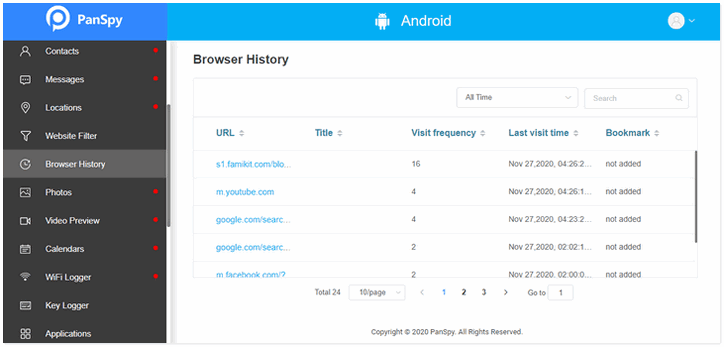
Pronto! Agora você aprendeu como verificar seu histórico de navegação no celular.
Gostou? O que achou? Deixe seu comentário. Além disso, não se esqueça de entrar no nosso grupo do Telegram. É só clicar em “Canal do Telegram” que está localizado no canto superior direito da página!


Comentários